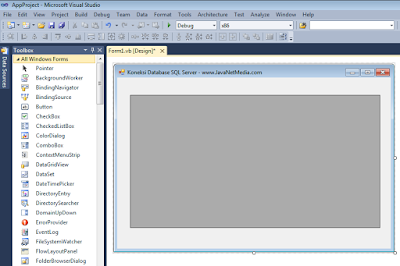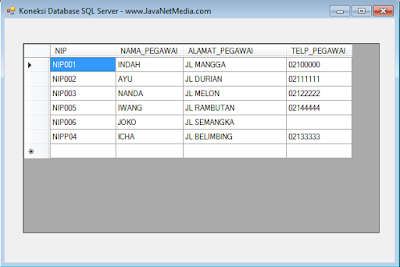Pada tutorial gratis VB .Net atau Visual Basic .Net kali ini akan dibahas mengenai Cara Koneksi Database SQL Server. Langkahnya sangat mudah, silahkan ikuti tutorial dibawah ini :
Pastikan anda telah menginstall Aplikasi dibawah ini :
1. Visual Basic .Net
2. Database SQL Server (kami menggunakan SQL Server 2008 R2)
Berikut langkanya :
No.1 - Membuat Database dan Tabel Dengan SQL Server
Buatlah Database Pada SQL Server dengan nama : DBJNM
Kemudian karena nantinya kita akan mengkoneksikannya saja, maka membuat sample data pada
TBL_PEGWAI tersebut. silahkan masukan seperti contoh dibawah ini :
TBL_PEGWAI tersebut. silahkan masukan seperti contoh dibawah ini :
Jika sudah membuat langkah diatas,
No.2 - Membuat Form1 Beserta KodingnyaBuka Visual Basic .Net anda
Pada Form diatas, hanya ditambahkan Datagridview1
Kemudian pada Form1, masukan koding dibawah ini :
Imports System.Data.SqlClient
Public Class Form1
Dim Conn As SqlConnection
Dim da As SqlDataAdapter
Dim ds As DataSet
Dim LokasiDB As String
Sub Koneksi()
LokasiDB = "data source=JAVANET007;initial catalog=DBJNM;integrated security =true"
Conn = New SqlConnection(LokasiDB)
If Conn.State = ConnectionState.Closed Then Conn.Open()
End Sub
Private Sub Form1_Load(ByVal sender As System.Object, ByVal e As System.EventArgs) Handles MyBase.Load
Koneksi()
da = New SqlDataAdapter("Select * from TBL_PEGAWAI", Conn)
ds = New DataSet
ds.Clear()
da.Fill(ds, "TBL_PEGAWAI")
DataGridView1.DataSource = (ds.Tables("TBL_PEGAWAI"))
End Sub
End Class
Kemudian silahkan Run atau jalankan Project VB Net anda
Semoga bermanfaat untuk Sobat JNM, ikuti terus pembelajaran kami selanjutnya :)
Update Contact :
No Wa/Telepon (puat) : 085267792168
No Wa/Telepon (fajar) : 085369237896
Email : Fajarudinsidik@gmail.com
No Wa/Telepon (puat) : 085267792168
No Wa/Telepon (fajar) : 085369237896
Email: Fajarudinsidik@gmail.com
atau Kirimkan Private messanger melalui email dengan klik tombol order dibawah ini :